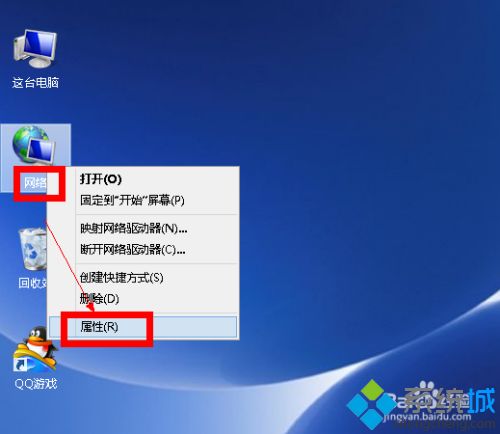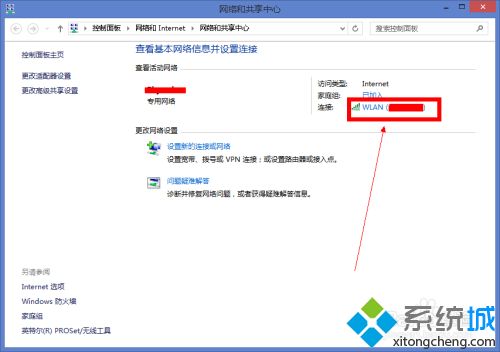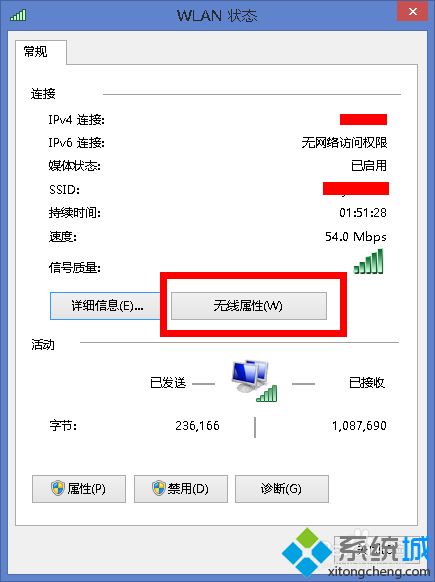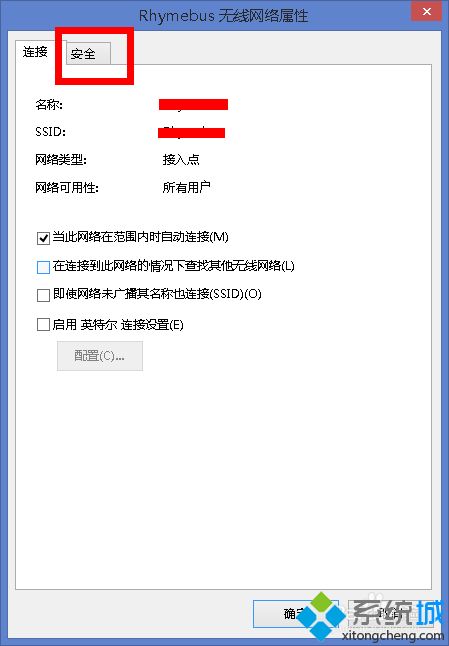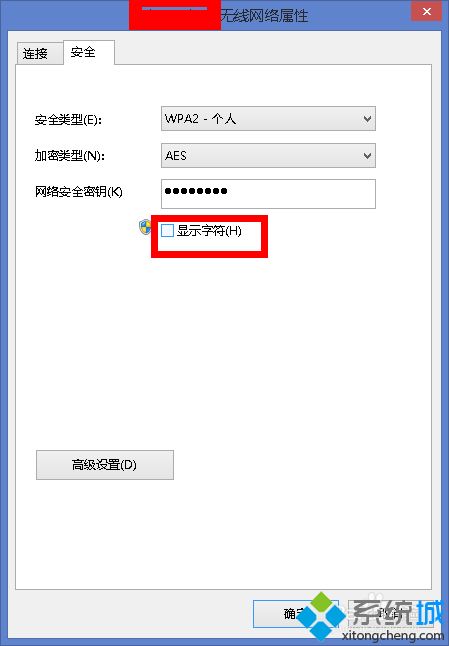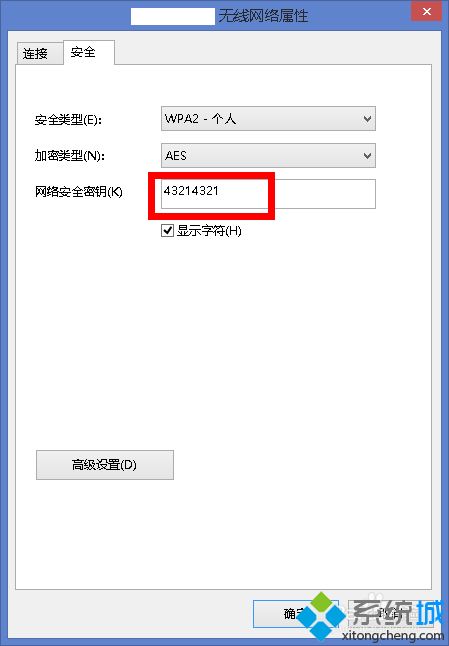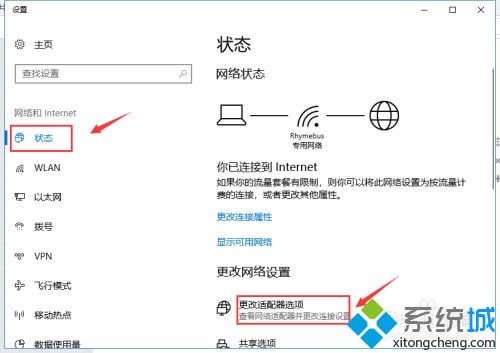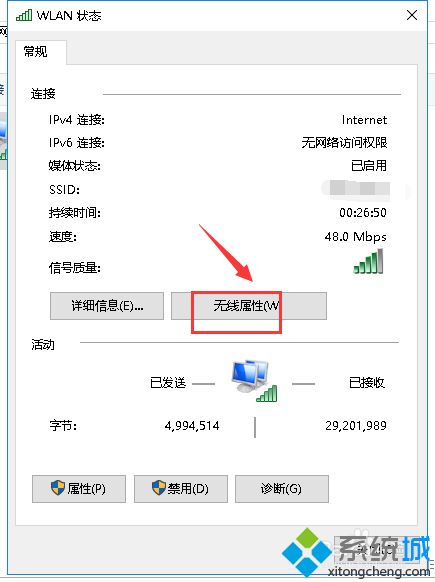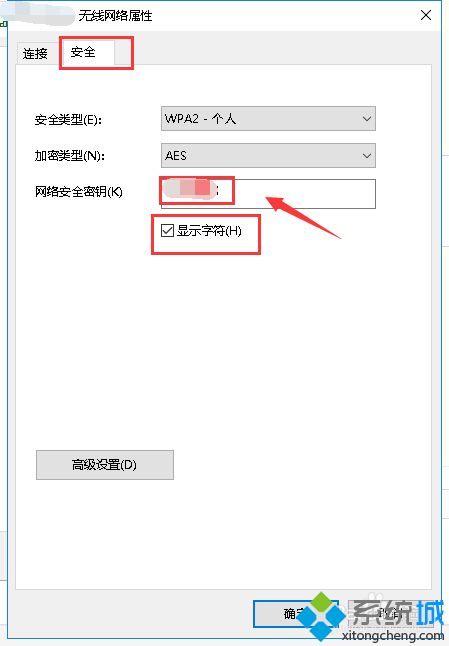自己的wifi密码忘记了怎么办(快速解决wifi密码忘记了的问题)
时间:2023-01-01 19:27 来源:未知 作者:liumei 点击:载入中...次
为了wifi网络安全,大家会给电脑设置密码,有时候设置密码太复杂了,时间久了自己都忘了,当家里有朋友亲人来做客,连自己都忘记wifi密码是什么,如何用最简单的方法找回来?针对此疑问,在下说说快速解决wifi密码忘记了的问题。 具体方法如下: 1、在你的桌面右键单击网络--属性。
2、在网络属性页面选择你连接的wifi网络。
3、在无线网络属性页面选择无线属性按钮。
4、在无线属性页面,选择安全选项卡。
5、在安全页面,你会看到你设置的密码,不过是隐藏的,勾选显示字符复选框。
6、密码以明文形式显示了,记住了。
7、如果系统是win10,则右键单击右下角你的网络连接,选择打开网络共享中心。
8、选择状态,更改适配器选项。
9、右键单击连接的属性,选择状态。
10、状态界面点击无限属性按钮。
11、属性界面选择安全选项卡,勾选显示字符,就可以看到明文密码了。
很多童鞋在使用很久自动连接wifi密码之后就经常会忘记自己家wifi密码,参考上述设置之后快速解决wifi密码忘记了的问题! (责任编辑:ku987小孩) |